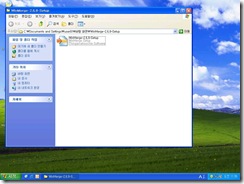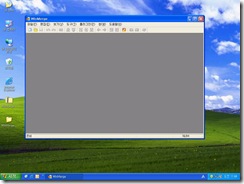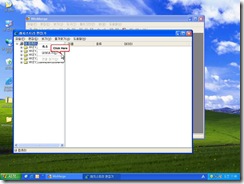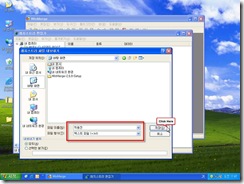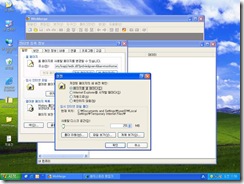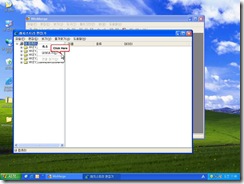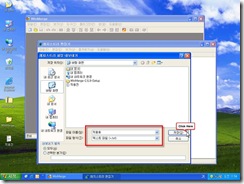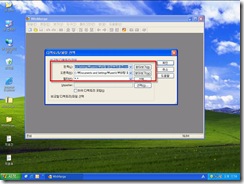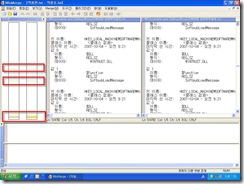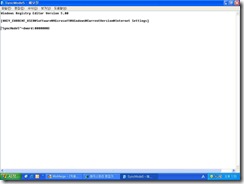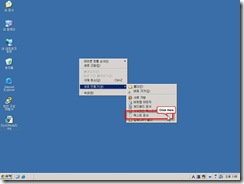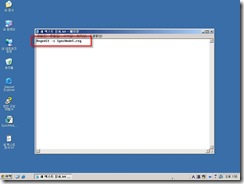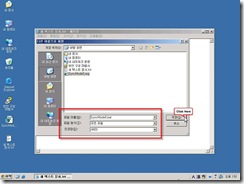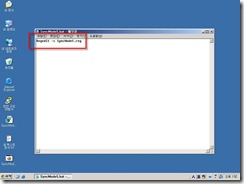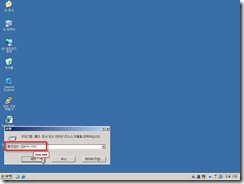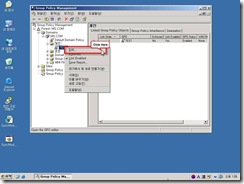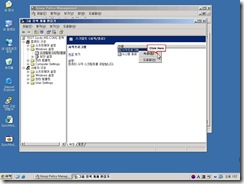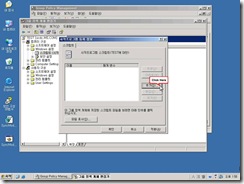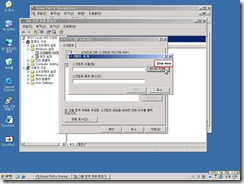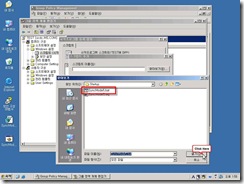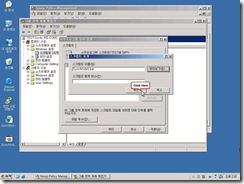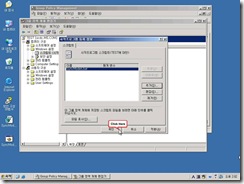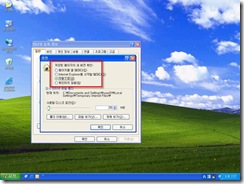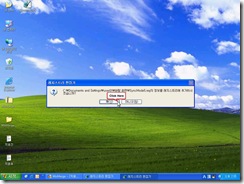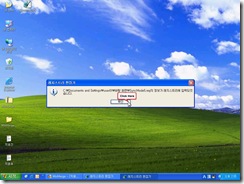응용프로그램 설정 변경 시 레지스트리 변경 값 찾아서 GPO설정 하는 방법 입니다.
누구나 할수있습니다. 참고하시기 바랍니다.
Regmon보다는 효율적입니다.
1. 첨부된 프로그램을 압축을 해제 합니다.
2. 프로그램을 설치 합니다.
3. 레지스르리를 실행하여 내보내기 합니다.
4. TXT파일로 저장 합니다.
5. 응용프로그램 설정을 변경 합니다. 예로 인터넷 설정을 변경 합니다.
6. 레지스르리를 실행하여 내보내기 합니다.
7. TXT파일로 저장 합니다.
8. WinMerge를 실행 하여 적용전 파일과 적용후 파일을 등록 합니다.
9. Winmerge의 좌측화면에 노란선 부근에서 변경된 문자를 찾으면 레지스트리의 변경된 값을 찾을 수 있다.
10. 변경된 부분을 레지스트리에서 내보내기 한다.
11. Reg파일을 관련된 항목을 제외하여 편집 한다
12. GPO에 적용하는 방법
l 배치 파일 만드는 방법
n 바탕화면에서 마우스 오른쪽 클릭 새로 만들기 텍스트 문서 만들기를 선택한다.
n 새 Text문서를 클릭하셔서 다음을 입력 한다.
Regedit –s SyncMode5.reg (여기서 SyncMode5.reg 는 수정 할 레지스트리 값을 내보낸 값.)
n 저장을 하실 때 다른 이름 저장하시고 파일이름은 *.bat 형식 파일형식은 모든 파일 인 코딩은ANSI로 저장을 한다.
n BAT파일을 편집으로 열어서 내용을 확인 한다..
l 그룹 정책 설정 방법
n 시작-실행-gpmc.msc를 실행한다.
n 해당 GPO를 선택한 후 Edit를 클릭 한다.
n 컴퓨터 구성에 Windows 설정에서 스크립트를 선택한 후 시작 프로그램을 선택하고 마우스 오른쪽 클릭 속성을 클릭 한다.
n 시작 프로그램 등록 정보 창이 나오게 되고 거기서 추가를 클릭 한다.
n 스크립트 추가 에서 찾아보기를 클릭 한다.
n 해당 창이 열린 상태에서 만들어 놓은 SyncMode5.bat, SyncMode5.reg 를 카피해서 붙여 넣고 SyncMode5.bat 를 파일을 선택 한다.
n 스크립트 추가에서 확인을 클릭 한다.
n 시작 프로그램 등록 정보에서 확인을 클릭 한다.
n 클라이언트를 재 부팅하여 응용프로그램 설정을 확인 한다.
n 만약 일부 클라이언트만 적용이 필요하다면 클라이언트에 REG파일을 복사한 후 적용 하면 된다.